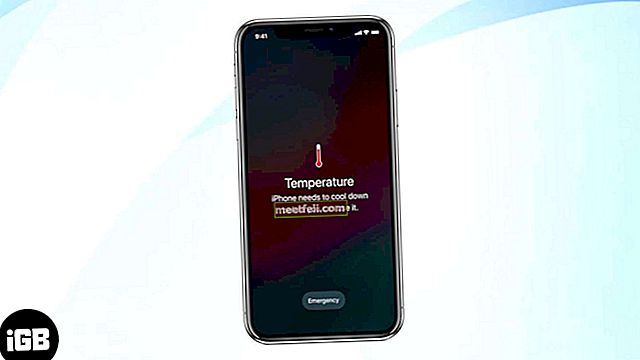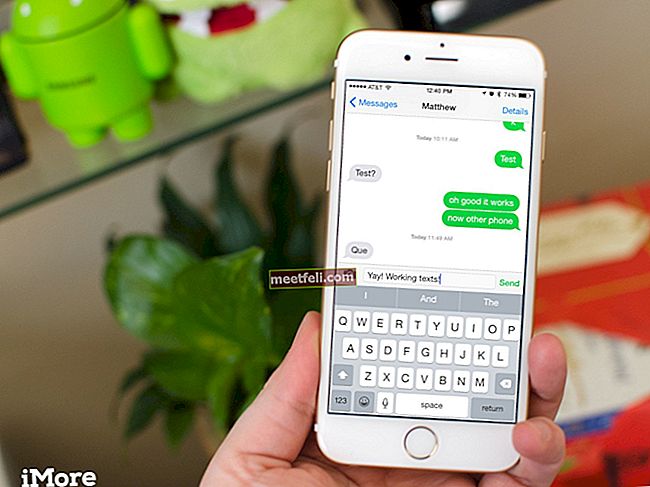IPhone разработва наистина страхотни камери за своите устройства. Компанията дори е добавила още някои страхотни функции в телефоните си за Apple iPhone 6 и iPhone 6 plus. Много от хората са закупили iPhone 6 и iPhone 6 plus заради страхотната камера, която предлага. IPhone 6 има страхотна 8-мегапикселова камера с бленда f / 2.2. Той включва автофокус на фокусиращ пиксел, както и оптична стабилизация на изображението, която работи за получаване на страхотни изображения. Въпреки че камерите на iPhone 6 и iPhone 6 плюс правят наистина хубави снимки, има някои незначителни проблеми с камерата на iPhone 6, които са доста досадни за потребителите.
Има проблеми като проблеми с фокуса, черен екран, замръзване на камерата и т.н. Така че, ако и вие се сблъсквате с тези проблеми, следното ръководство ще ви помогне да разрешите тези проблеми. Тук обсъждаме често срещаните проблеми с камерата на iPhone 6 и тяхното отстраняване.
Ако се сблъскате с някакви други проблеми като проблем с wifi, случайно рестартиране или друг с вашия iPhone 6 или iPhone 6 Plus, посетете предишните ни публикации.
Вижте също - Как да отстраним проблеми със слушалките iPhone 6
Често срещани проблеми с камерата на iPhone 6
Камерата не фокусира
Сега най-често срещаният проблем е, че камерата не фокусира. И така, тук даваме 6 начина за отстраняване на този проблем.

Преди всичко просто се уверете, че обективът на камерата на телефона е идеално чист. Ако искате да почистите обектива, използвайте само кърпа от микрофибър, а не друга кърпа. Ако в обектива на устройството има частици мръсотия или прах, трябва да го изчистите от техниците на Apple. Просто занесете своя iPhone 6 или iPhone 6 plus до най-близкия магазин за продажба на дребно на Apple или официалния сервизен магазин на Apple и вземете праховите частици да се премахнат от вашето устройство.
Премахване на кутията или бронята на телефона
Това може да е в състояние да реши проблема с нефокусирането на камерата, защото може да се случи, че бронята или кутията на телефона пречат на обектива и обекта и по този начин създава проблеми на камерата да фокусира върху обекта. Затова се опитайте да правите изображения, след като премахнете калъфа на телефона.
Докоснете гърба на телефона
Сега това решение включва потупване на горната задна част на телефона точно до камерата. Тази проста стъпка може да бъде в състояние да реши този проблем с камерата на iPhone 6 и телефонът отново да може да фокусира.

Натиснете и задръжте бутона на камерата
Друго решение за проблема с камерата на iPhone 6 за нефокусиране точно е, че можете да опитате да натиснете и задържите бутона на камерата. Дръжте го натиснат, докато фокусира върху изображението. Сега, след като камерата се фокусира върху обекта, на който снимате, просто пуснете бутона.
Преместване на телефона назад и напред
Още едно просто решение за този проблем с нефокусирането на камерата е просто преместване на вашия iPhone 6 или iPhone 6 плюс напред и назад. Когато направите това, ще видите, че картината се размива и камерата се опитва да фокусира отново върху обекта. Можете да опитате да направите това, ако обектът не е фокусиран и камерата се фокусира върху нещо или не фокусира върху нищо. Само преместването на камерата назад и напред може да доведе до фокусиране върху желания обект или човек. Можете да продължите да правите това, докато камерата фокусира върху обекта или човека, който искате да заснемете.
Рестартирайте телефона
Сега, ако горните три стъпки не могат да разрешат проблема ви, можете да опитате да направите изображения отново след рестартиране на телефона. Просто рестартирайте телефона след няколко минути и проверете дали камерата е в състояние да фокусира сега. Можете също да опитате да направите хардуерно нулиране на телефона си; процедурата за това е описана в решението на проблема с черния екран.
Нулирайте телефона
Ако нито една от горните стъпки не може да реши проблема с нефокусирането на камерата, последната инстанция би била да нулирате телефона до фабричните настройки. Обърнете внимание, че това ще изтрие всички ваши данни, така че не забравяйте да направите резервно копие на вашите важни данни с помощта на iTunes. Можете също така да възстановите данните чрез iTunes.
За да направите фабрично нулиране, просто отидете в Настройки и изберете Общи. В това меню просто докоснете нулиране и при подкана просто потвърдете „Изтриване на цялото съдържание и настройки“.
Сега още веднъж потвърдете фабричното нулиране, като докоснете Erase iPhone.
Ако нито една от горните поправки не работи за разрешаване на проблемите с камерата на iPhone 6, трябва просто да се свържете с официалната служба на Apple и техниците на Apple ще могат да се погрижат за това.
Вижте също - Как да поправим проблема с пейзажа на клавиатурата на iPhone 6
Проблем с черния екран на камерата на iPhone 6 и проблемът с падането на приложението на камерата

Има и много други проблеми на iPhone 6 и iPhone 6 plus, които са причинили разочарование в много от потребителите на Apple iPhone 6 и iPhone 6 plus. Някои от тези проблеми са, че много пъти приложението на камерата замръзва и потребителят вижда черен екран; също понякога приложението на камерата се срива и потребителите не могат да направят изображенията. Възможно е да има някои общи поправки на тези проблеми. Можете да изпробвате тези корекции за всички тези незначителни проблеми с камерата.
Така че тук има начини за отстраняване на тези често срещани проблеми с камерата на iPhone 6
Актуализиране на телефона
Възможно е тези проблеми да са налице, защото вашият iPhone 6 или iPhone 6 plus не разполагат с най-новия софтуер за iOS. Затова трябва да опитате да актуализирате телефона и да проверите дали той е в състояние да реши тези често срещани проблеми с камерата на iPhone 6. И не забравяйте да направите това, като използвате вашия Mac чрез iTunes. За да актуализирате софтуера на устройството, просто следвайте следните стъпки.
Настройки -> Общи -> Актуализация на софтуера
Свържете вашето устройство към вашия Mac компютър. Стартирайте приложението iTunes и изберете вашия iPhone от менюто. След това просто изберете да актуализирате телефона до последната версия на iOS.

Hard Reset на телефона
Друго потенциално решение за това е да направите Hard reset на вашия iPhone 6 или iPhone 6 plus. Сега имайте предвид, че тази процедура няма да изтрие съдържанието на устройството, така че няма нужда да създавате резервно копие на телефона. Това просто ще направи някои незначителни промени в настройката на устройството.
Сега, за да направите това, отидете в Настройки и натиснете общо. Сега превъртете надолу и изберете нулиране. Тук просто натиснете Нулиране на всички настройки. Сега просто изчакайте телефонът да бъде рестартиран.
Можете също да направите това твърдо нулиране, като едновременно натиснете и задържите бутона за захранване и начало. Това ще изключи устройството. Изчакайте няколко минути и просто го включете, като използвате същата процедура, както беше използвана за изключване на телефона.
Фабрично нулиране
Крайната мярка за всеки проблем, свързан с всяко устройство, винаги е фабричното нулиране на устройството. Това изтрива всичко от устройството и го възстановява до състоянието, когато е закупено за първи път от вас. И тъй като изтрива всички данни, така че винаги е необходимо да направите резервно копие на всички важни данни от телефона. Архивирането и възстановяването на данните е лесно възможно с помощта на приложението iTunes на компютъра.
Сега, за да направите това, просто следвайте процедурата за нулиране на телефона, която е описана по-горе.
Камерата не работи в заключен екран
Някои хора също се оплакват, че не могат да използват камерата, когато екранът на телефона е заключен. Е, това не е проблем в телефона, а просто малка настройка, която забранява на потребителя да използва камерата, докато е в заключен екран.
За да разрешите този проблем, просто трябва да промените настройка и сте готови. Просто влезте в настройките и активирайте Разрешаване на достъп на заключен екран.
Забележка: Има още един съвет за камерата за вашия телефон и това е да проверите HDR. Ако цветът изглежда прекалено ярък в изображението, просто се уверете, че HDR е изключен или е зададен на „Auto“. Това ще е причината за това. За да промените тази настройка, просто изберете HDR в горната част на екрана.
Това бяха някои от често срещаните проблеми с камерата на iPhone 6, с които потребителите са се сблъсквали. Опитахме се да предоставим някои корекции за всички проблеми, които тревожеха потребителите на iPhone 6 и iPhone 6 plus. Сега може да има някакъв софтуерен проблем, който причинява тези проблеми и по този начин може да бъде отстранен, като направите тези незначителни стъпки. Но ако има някакъв основен хардуерен проблем, ще трябва да занесете iPhone до най-близката официална служба на Apple и те може да са в състояние да се погрижат по-добре за проблема.